手机几乎每人日日携带,给我们的生活和工作带来了很多便利,在工作方面,随时可以使用手机进行文件的查看和简单处理,也便于企业信息的沟通和员工协作,但是,手机毕竟也有其局限性,手机即便是使用比较大的屏幕,也没有手机投屏到电脑、电视的体验更好。
手机怎么投屏到电脑?
现在手机投屏是很常用的操作,打开手机连接无线网络,打开电脑也连接上无线网络,注意两个设备要连接同一个局域网才可以。打开电脑菜单键进入设置页面,进入显示设置,找到投影到这台电脑,选择所有位置都可以,按确定并记住电脑的名字。
随后,我们打开手机,进入设置界面,点击更多连接方式,选择无线显示,打开无线显示,在列表的无线显示设备名单选择要显示的电脑名字,点击电脑名字,手机开始进行无线投影,可看到电脑显示手机的信息,等待片刻即可投影完成。
对于普通人来说,远程控制电脑已经是一件极具科技范的事情。而近年来,随着手机行业的飞速发展,智能手机与普通电脑之间的界限越来越模糊,支持远程控制手机的话,能够带来更好的使用体验。下边我们看看通过向日葵远程控制软件,实现手机控制手机。
使用向日葵如何控制手机,设置手机投屏?
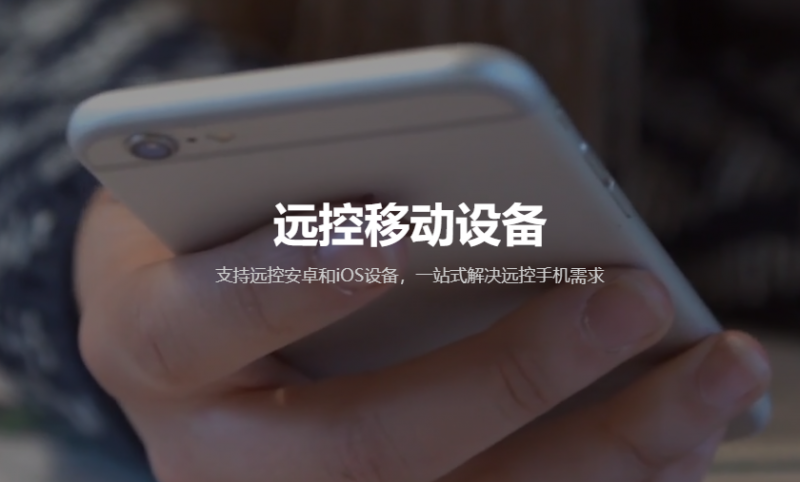
向日葵软件目前远控安卓手机有四种方式:开启辅助服务、三星手机免root控制、获得root权限、通过UUPro辅助控制。首先,要根据不同机型开启辅助功能,开启辅助功能控制设置完成,控制端可以直接控制手机。 注意事项:使用”开启辅助服务“控制安卓手机后,关闭客户端或者重启手机需重新开启辅助服务才可以重新进行控制。
之后是简单的登录操作,登录成功显示账号下的所有主机,找到需远控的安卓手机被控端,在功能选项中选择“桌面控制”,输入在安卓手机上预先设置好的访问密码进行验证。
连接成功后即可观看到被控端手机屏幕界面,并且进行远程操作了。点击屏幕的快捷键可进行相应的操作,如菜单的上拉下拉、重启、关机、音量的调节、锁屏、录像、截屏等功能,也可以实现被控端手机屏幕的左右划动。
实现手机投屏,手机安装向日葵控制端APP,电脑安装向日葵客户端软件,先获取手机端的设备识别码和验证码,在电脑端通过远程协助功能,输入手机端的设备识别码和验证码后即可投屏。具体步骤如下: